路由器的 LAN 口的 IP 地址,即用于登录 Web 管理界面的地址,可以修改,也可设置静态 IP 地址绑定,即通过将路由器的下挂手机、平板、计算机等设备的 MAC 地址与对应的下挂设备的 IP 地址(可依据需求进行设置)进行绑定,绑定以后,下挂设备的 IP 地址与 MAC 地址是一一对应的关系。
准备工作:
- 手机/平板/电脑连接路由器的 Wi-Fi,或者用网线连接电脑的网口和路由器的 LAN 口(若是带有 WAN/LAN 标识的路由器,则不用区分 WAN/LAN 口)。
- 在浏览器地址栏中输入 192.168.3.1 登录路由器 Web 管理界面。若使用手机/平板连接路由器的 Wi-Fi,请点击页面右上角
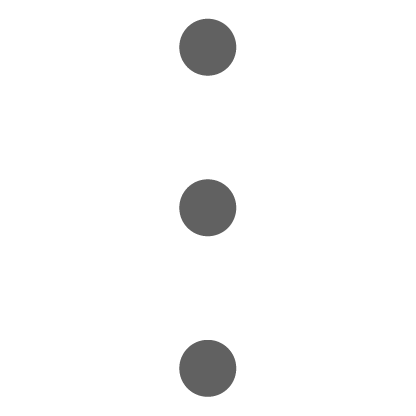 切换成电脑版后,再进行如下操作。
切换成电脑版后,再进行如下操作。 - 请点击更多功能 > 网络设置 > 局域网。
修改 IP 地址
在路由器局域网 IP 地址中输入新的 IP 地址(如修改为 192.168.30.1),点击保存。再次登录 Web 管理界面时,您需要输入修改后的 IP 地址(如本例中的 192.168.30.1)。
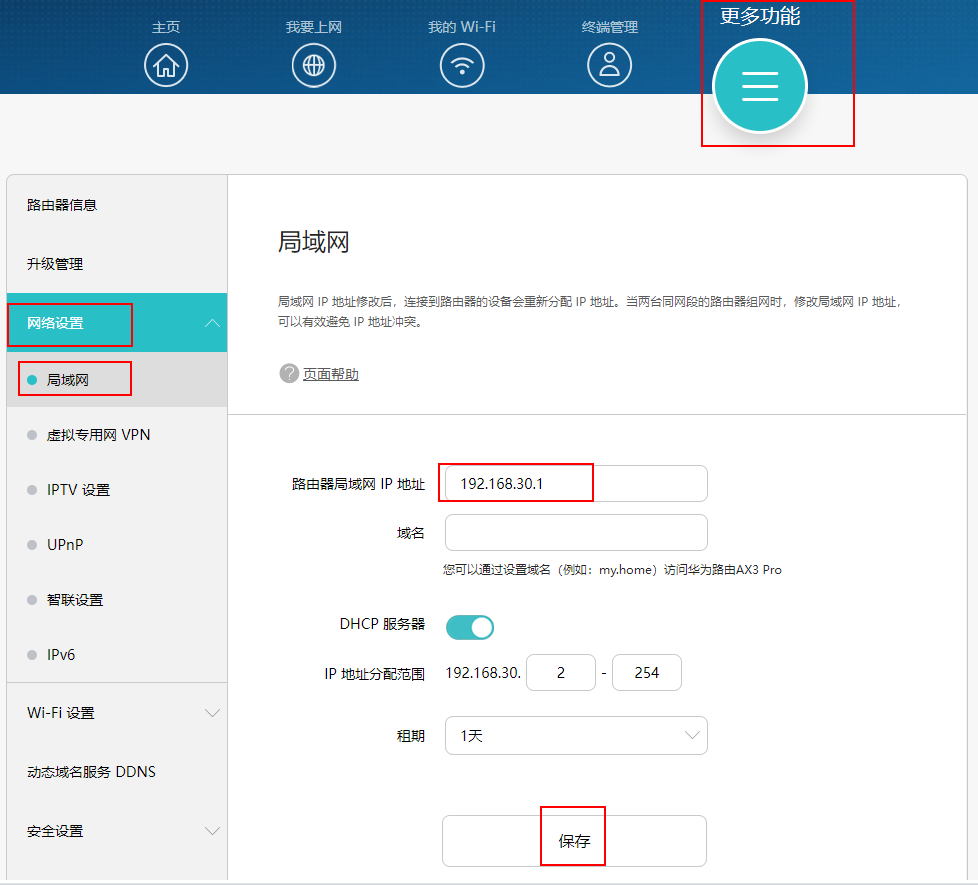
修改 IP 地址分配范围(路由器分配给其下挂设备如手机、平板、路由器等的 IP 地址的范围)
- 若您想要修改 IP 地址网段,例如从 192.168.3.*(*为2~254)修改为 10.10.10.*(*为 2~254),在路由器局域网 IP 地址中输入 10.10.10.1, IP 地址分配范围将自动修改为 10.10.10.2 ~ 10.10.10.254。
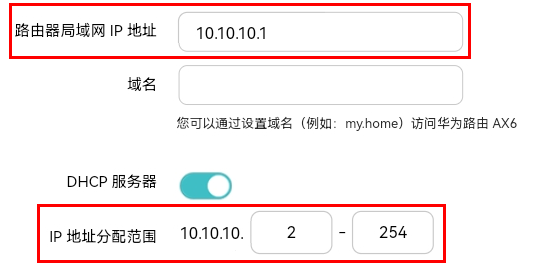
- 若您想修改 192.168.3.* 中“*”的取值范围,可在 IP 地址分配范围中直接修改起始和结束 IP 地址。


- 租期指的是路由器分配给上网设备的 IP 地址的使用时间,超过租期,会重新分配 IP 地址。租期默认为 1 天,可以满足您的正常网络需求。
- 172.31.X.X 网段为保留 IP 地址段,故无法修改到此网段,请选择其它网段地址。
- 路由器局域网 IP 地址不能和 WAN IP 地址位于同一个网段,也不能和路由器的默认网关地址位于同一个网段。
- 请输入有效的局域网 IP 地址,如 192.168.33.1。
- 路由器局域网 IP 地址,不能和客人 Wi-Fi 位于同一网段,客人 Wi-Fi 的网段为:192.168.155.X。
设置静态 IP 地址绑定
1. 进入 局域网页面,在静态 IP 地址绑定列表中,点击右侧的![]() 图标,添加一条绑定规则。
图标,添加一条绑定规则。
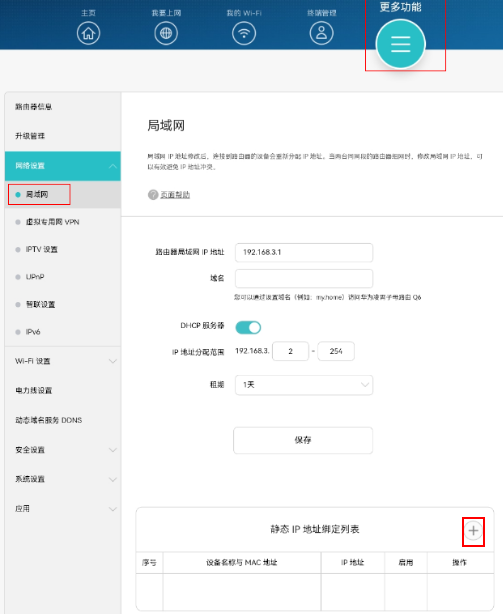
2. 设置绑定方式:
- 手动输入:
在弹出的静态 IP 地址绑定对话框中,填写要绑定的设备 MAC 地址和 IP 地址,点击确定。

其中,设备的 MAC 需要是固定的,部分手机等设备因为支持随机 MAC 地址,需要先关闭随机 MAC 开关。
建议参考以下方法获取设备 MAC 地址:
a. 将设备连接到路由器 Wi-Fi。
b 登录路由器 Web 管理界面,选择终端管理,切换至列表模式,即可获取到设备 MAC 地址。
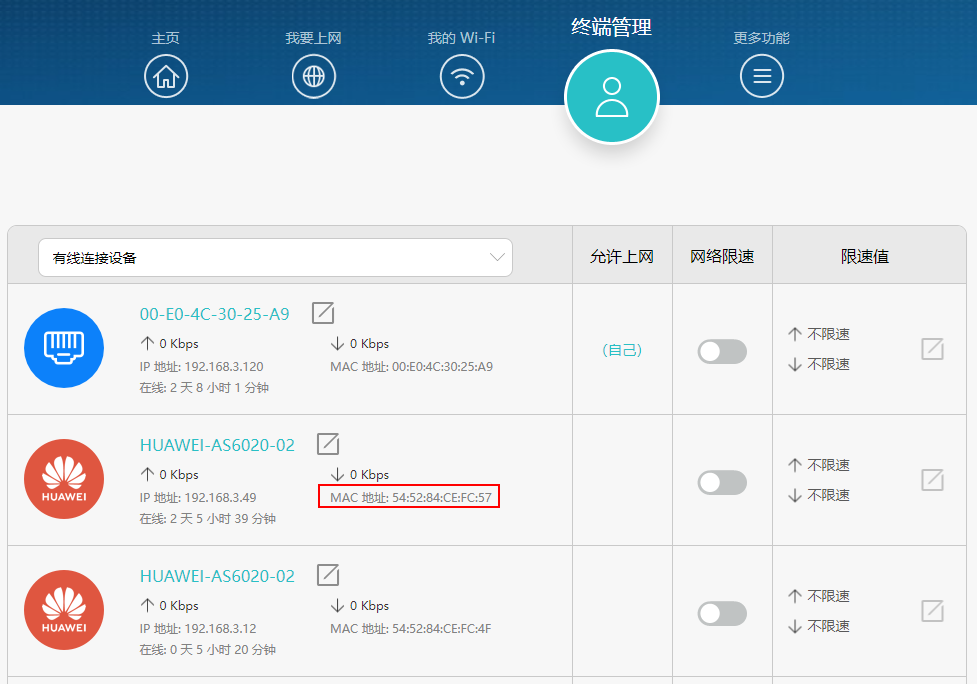
- 自动匹配:
- 将您想要绑定的设备有线/无线连接路由器的网络(已连接请忽略)。
- 在选择绑定的设备这一栏,下拉选择您需要绑定的设备。点击确定。
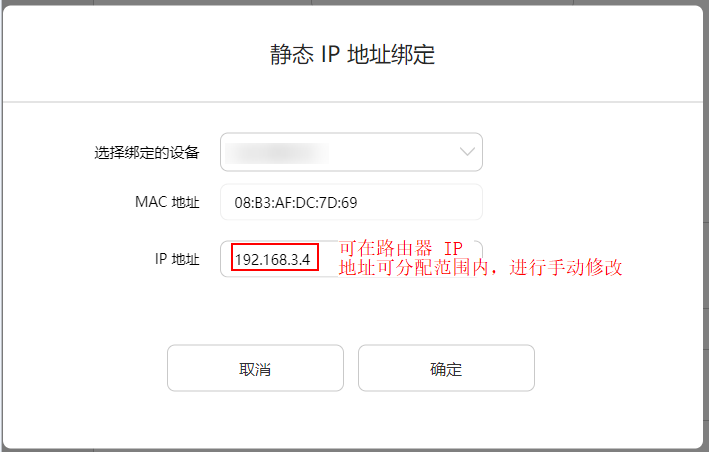
继续阅读


评论